YouTube: hoe bekijk je de YouTube Desktop-site op Android en iOS?
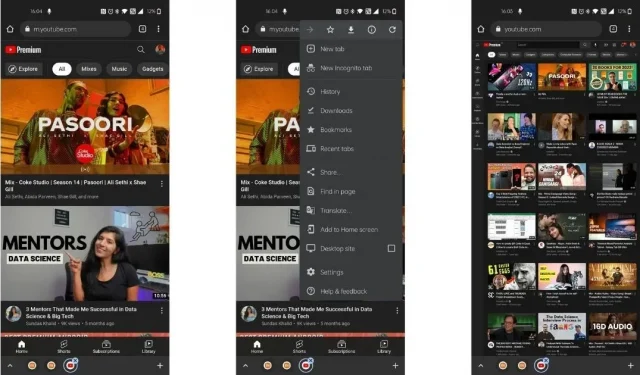
Wil je YouTube-video’s bekijken in desktopmodus op je telefoon? In deze handleiding doorlopen we alle stappen om de desktopmodus voor YouTube op Android en iPhone in te schakelen in verschillende browsers zoals Chrome, Firefox, Safari (alleen iPhone) en andere standaardbrowsers. Hoewel Google een speciale YouTube-app voor Android- en iOS-telefoons heeft, kijken sommige mensen soms om verschillende redenen liever YouTube-video’s in de browser van hun telefoon.
Hoewel de telefoonwebsite voor YouTube prima is, biedt deze niet zoveel opties als de desktopsite, aangezien YouTube op een kleiner scherm wordt geopend. Als je echter alle bedieningselementen en instellingen wilt die beschikbaar zijn op de YouTube-desktopwebsite, kun je dit doen met een paar eenvoudige stappen op je telefoon. In dit artikel bekijken we hoe je YouTube Desktop op Android en iPhone kunt bekijken met verschillende browsers.
Hoe de YouTube-website voor pc op Android te bekijken
We laten u stap voor stap zien hoe u zich kunt aanmelden bij YouTube voor pc op Android in verschillende browsers, zoals Chrome, de meest populaire browser, en laten u ook zien hoe u de desktopmodus voor YouTube kunt inschakelen in Firefox en de standaardbrowser van Android.
Hoe de YouTube-website voor pc te bekijken via Google Chrome
- Open de Google Chrome-browser op Android
- Ga naar Youtube.com in de Chrome-browser of zoek naar Youtube en klik op de eerste link.
- Klik op de drie verticale knoppen in de rechterbovenhoek.
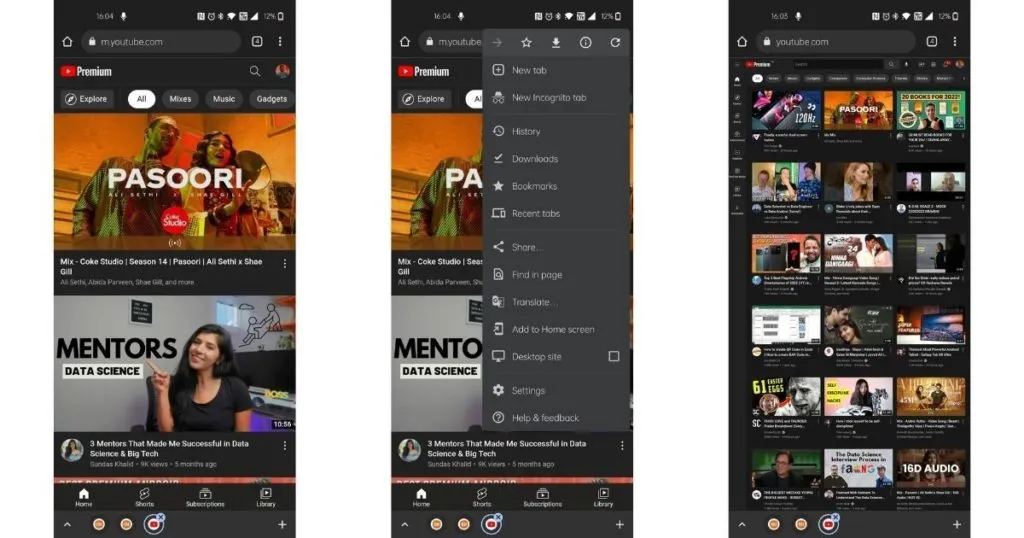
- Vink het vakje “Desktopsite” aan
- Uw browser laadt nu de YouTube-website in desktopmodus.
Om de bureaubladmodus te verlaten, tikt u nogmaals op de drie stippen bovenaan en selecteert u de optie “Bureaublad”.
De YouTube-website voor pc bekijken via Firefox
- Open de Firefox-browser op Android
- Ga naar Youtube.com in de Chrome-browser of zoek naar Youtube en klik op de eerste link.
- Klik op de drie verticale stippen in de rechter benedenhoek.
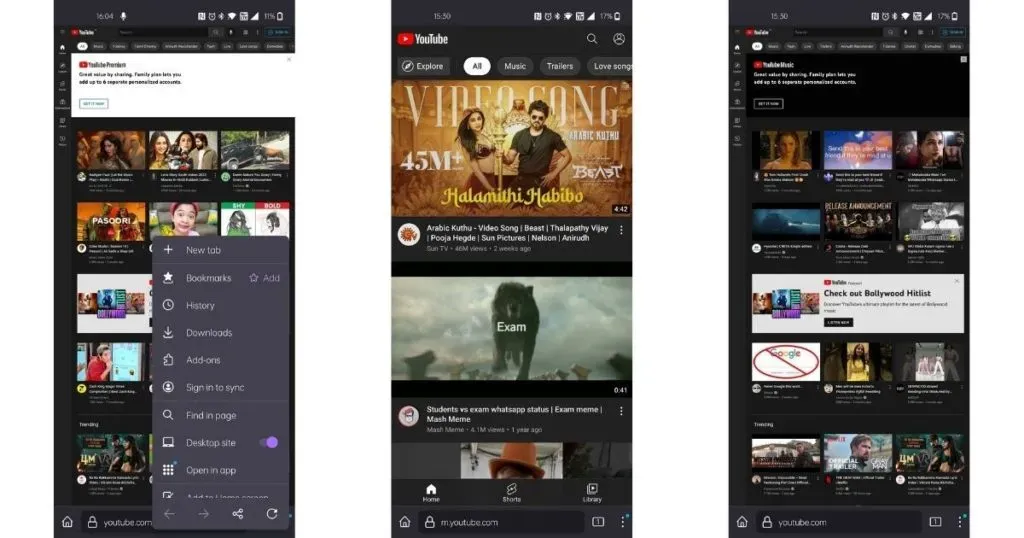
- Schakel de schakelaar met het label “Desktopsite” in.
- Uw browser laadt nu de YouTube-website in desktopmodus.
Lees ook: YouTube Premium Code Inwisselen: Hoe YouTube Premium Codes inwisselen?
Hoe YouTube op pc te bekijken met uw standaardbrowser
Hoewel Google Chrome de standaardbrowser is op de meeste moderne telefoons, leveren sommige merken nog steeds telefoons met een standaardbrowser. Als u de standaardbrowser gebruikt, kunt u als volgt de bureaubladmodus inschakelen.
- Open een browser op Android
- Bezoek Youtube.com in uw standaardbrowser of zoek naar Youtube en klik op de eerste link.
- Zoek het menu of drie verticale stippen op het scherm en klik erop.
- U krijgt verschillende opties, selecteer de optie Desktop.
- Uw standaardbrowser laadt nu de YouTube-website in desktopmodus.
Hoe de YouTube-website voor pc op iPhone te bekijken
Net als Android kun je zelfs op iPhone YouTube in desktopmodus bekijken. We zullen een stapsgewijze handleiding doorlopen om hetzelfde in te schakelen in Safari-, Chrome- en Firefox-browsers.
Bladeren door YouTube voor pc via Safari
- Open Safari op je iPhone
- Voer Youtube.com in en bezoek de website in Safari of zoek naar Youtube en klik op de eerste link.
- Zodra YouTube is geladen, klikt u op de optie “aA” in de bovenste balk.
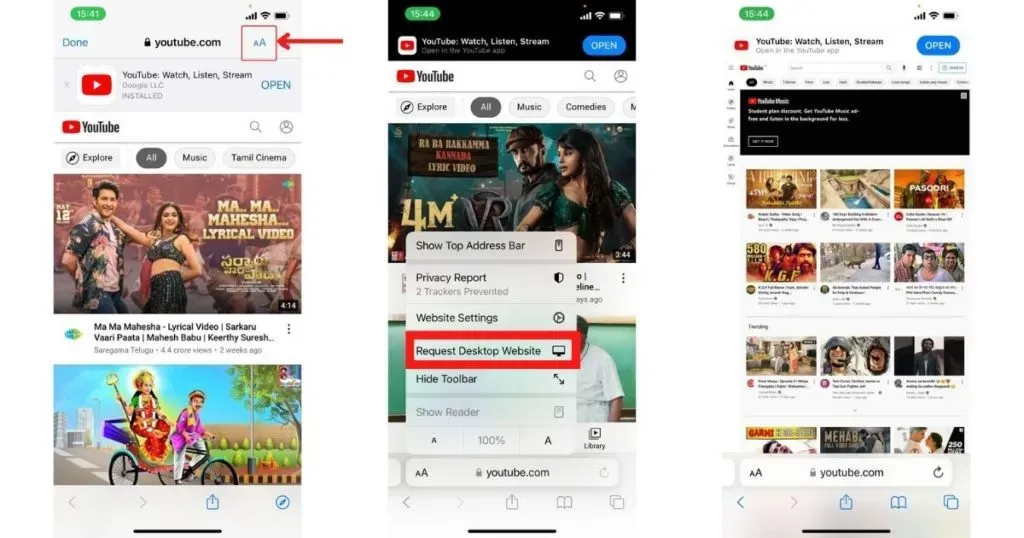
- Klik in de opties van het pop-upmenu op Desktop-website aanvragen.
- Safari laadt nu de YouTube-website in desktopmodus.
Herhaal dezelfde stappen om de bureaubladmodus af te sluiten.
Hoe de YouTube-website voor pc te bekijken via Google Chrome
- Open Google Chrome op uw iPhone
- Voer Youtube.com in en bezoek de website in de Google Chrome-browser of zoek naar Youtube en klik op de eerste link.
- Wanneer YouTube laadt, klik je op de drie stippen in de rechterbenedenhoek.
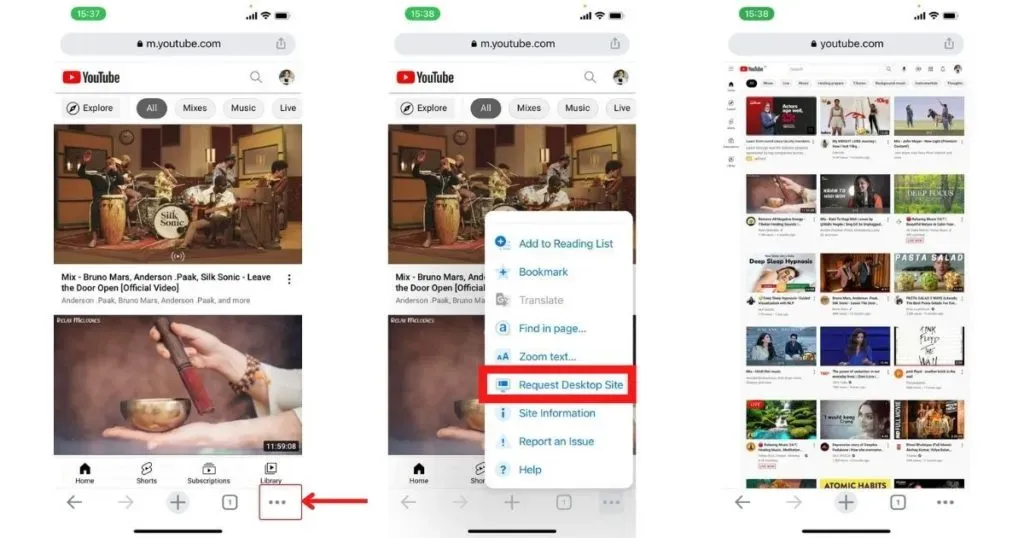
- Klik in de opties van het pop-upmenu op Bureaublad aanvragen.
- Chrome laadt nu de YouTube-website in desktopmodus.
De YouTube-website voor pc bekijken via Firefox
- Open Firefox op uw iPhone
- Voer Youtube.com in en bezoek de website in de Firefox-browser of zoek naar Youtube en klik op de eerste link.
- Nadat YouTube is geladen, klikt u op de drie horizontale lijnen in de rechterbenedenhoek.
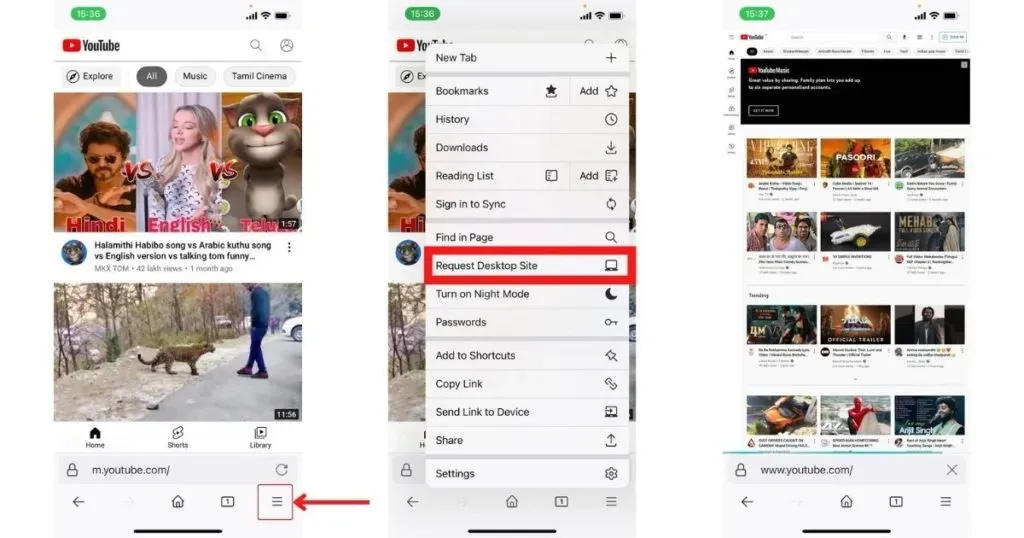



Geef een reactie